Bei der Arbeit am Computer besteht oft die Notwendigkeit, eine Seite auszudrucken, damit die Informationen zur Hand sind. Dies können wichtige Dokumente oder interessante Webseiten sein.
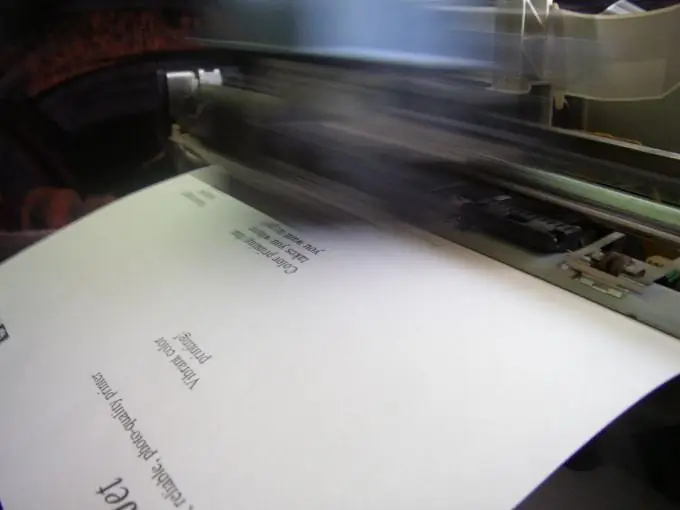
Notwendig
- Computer;
- Drucker;
- Papier.
Anweisungen
Schritt 1
Schließen Sie einen Drucker an Ihren Computer oder Laptop an. Damit der Drucker funktioniert, müssen seine Treiber auf dem Computer installiert sein. Verwenden Sie zum Installieren des Druckers die mitgelieferte CD. Stellen Sie sicher, dass der Drucker beim Anschließen vom Betriebssystem Ihres Computers oder Laptops erkannt wird. Stellen Sie sicher, dass das Kabel vom Drucker zum Computer eingesteckt ist, der Drucker an eine Steckdose angeschlossen ist und die Kontrollleuchte leuchtet. Der Drucker muss über eine schwarze Tintenpatrone (wenn Sie eine Seite in Schwarzweiß drucken möchten) oder über eine Farbtintenpatrone (wenn Sie eine Seite in Farbe drucken möchten) verfügen. Legen Sie die erforderliche Anzahl von Blättern in das dafür vorgesehene Papierfach ein.
Schritt 2
Bereiten Sie die Seite zum Drucken vor. Wenn Sie Microsoft Word oder einen anderen Texteditor verwenden, formatieren Sie den Text und geben Sie ihm das gewünschte Aussehen. Stellen Sie die gewünschte Schriftart und Farbe auf Hoch- oder Querformat des Blattes ein, legen Sie die Größe der Ränder fest usw. Starten Sie den Druck.
Schritt 3
Wenn Sie ein Bild drucken möchten, können Sie dies in den meisten Grafikeditoren tun, auch indem Sie auf die Registerkarte "Datei" - "Drucken" gehen oder auf das Drucksymbol klicken. Der "Fotodruck-Assistent" wird angezeigt. Klicken Sie auf "Weiter", aktivieren Sie die Kontrollkästchen neben den zu druckenden Bildern und klicken Sie erneut auf "Weiter". Das Programm fordert Sie auf, einen Drucker auszuwählen.
Schritt 4
Manchmal ist es notwendig, eine Webseite auszudrucken. Viele Webseiten haben spezielle Leichtversionen für den Druck - normalerweise befindet sich in der Ecke unter oder über dem Artikel ein Symbol mit der Bezeichnung „Druckversion“. Wenn Sie die Seite zusammen mit allen Elementen, Anzeigen und anderen Dingen drucken möchten, verwenden Sie den Browser-Tab "Datei" - "Drucken".






